
Som standard kjører Apple Mac-fansen din automatisk - uten måte å konfigurere dem på - og den forsterker dem når systemet blir for varmt. Den gratis Mac-viftekontroll app lar deg manuelt kontrollere fansen din. Det er to grunner til at du vil gjøre dette - for å la Mac-en kjøre raskere, men høyere eller tregere, men roligere. Apples bilkontroll sikter mot et sted i midten.
Noen få advarsler
Mac-en din stryker CPU-en din når den blir for varm, og reduserer den betydelig til temperaturen blir under kontroll. Vanligvis starter dette før temperaturen blir for høy, men du kan skyve CPU-en din manuelt lenger ved å skru viftehastigheten opp lenger enn Apple vanligvis tillater. Dette gir mye støy, og derfor prøver autokontrollen å redusere farten.
På den annen side, hvis du hater viftestøy, kan du manuelt skru dem ned. Husk at dette vil gjøre systemet ditt kjørt mye varmere, og kan føre til ustabilitet i systemet hvis du lar det gå for langt.
Med begge alternativene bør du overvåke temperaturene på CPU-en og andre komponenter og sørge for at du ikke skader systemet ditt. Det er også mulig at løpende vifter med maks hastighet i lengre perioder kan føre til skade, så prøv å ikke torturere den bærbare datamaskinen.
Kontrollerende vifter
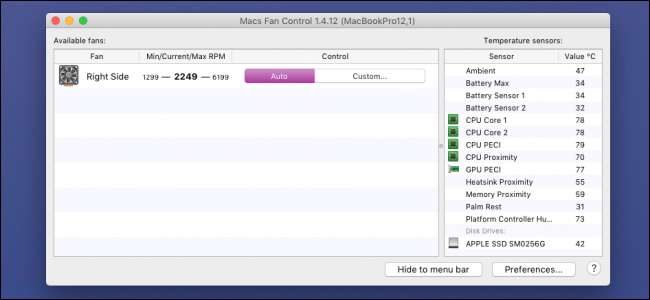
Kom i gang med laste ned Macs Fan Control-appen og flytter den til applikasjonsmappen. Når den starter, ser du en liste over alle fansen din og muligheten til å angi egendefinerte kontroller. “Auto” beholder standard oppførsel, men åpning av “Custom” lar deg sette en spesifikk RPM-verdi, eller angi en måltemperatur.

Det sensorbaserte verdialternativet etterligner den automatiske oppførselen, men lar deg velge hvor varmt du vil at systemet skal være. Du kan presse maksimumstemperaturen høyere hvis du vil ha mer ytelse, eller lavere hvis du vil at fansen din skal være mer stillegående.
Som en fin touch, lar appen deg også overvåke temperatursensorene i systemet ditt. De viktigste å se etter er CPU-kjernetemperaturene.
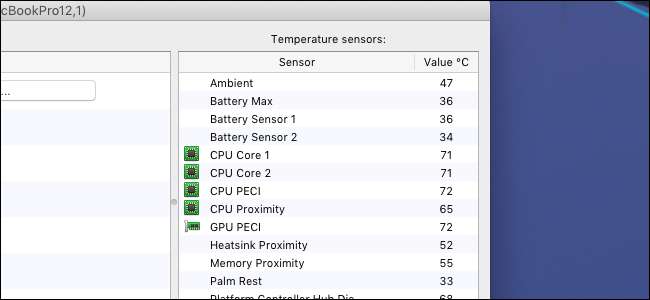
Hvis du ikke vil ha applikasjonen åpen hele tiden, kan du stille inn en av viftene og sensorene til å vises i menylinjen med appikonet; klikk på “Innstillinger” -knappen nederst i høyre hjørne for å komme til disse innstillingene.
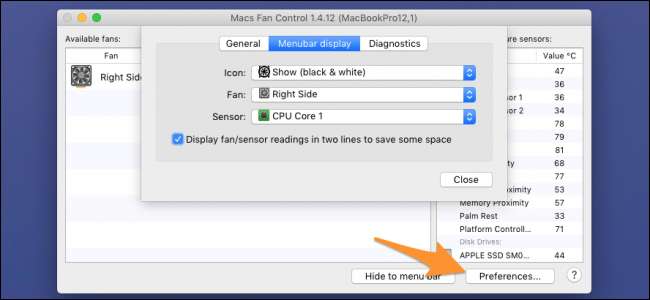
Dette gir en fin sensor i menylinjen, og det tar ikke for mye plass hvis du viser den på to linjer.
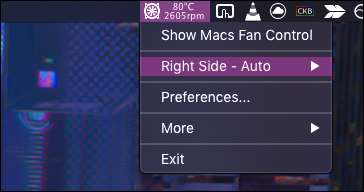
Under de generelle preferansene har du også muligheten til å starte applikasjonen ved oppstart og vise temperaturene i Fahrenheit.
Bildekreditter: Anake Seenadee /Shutterstock







